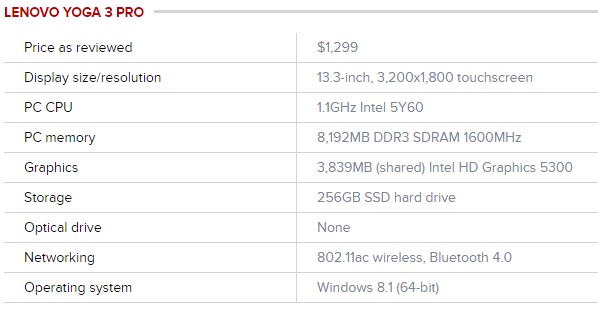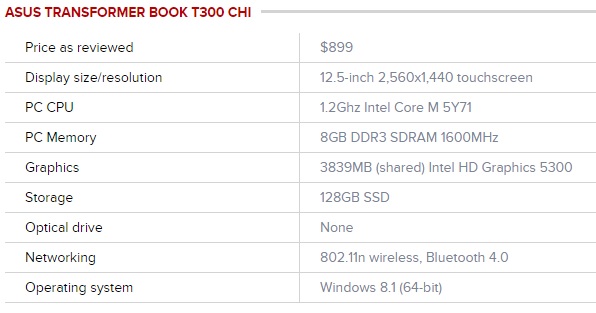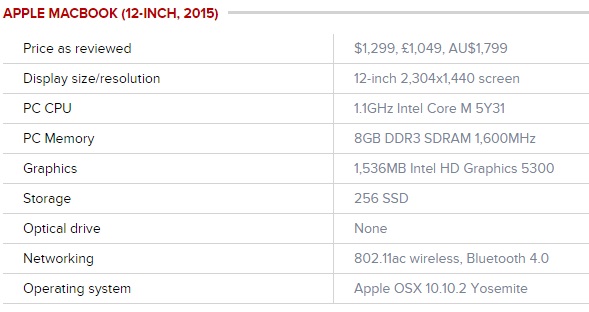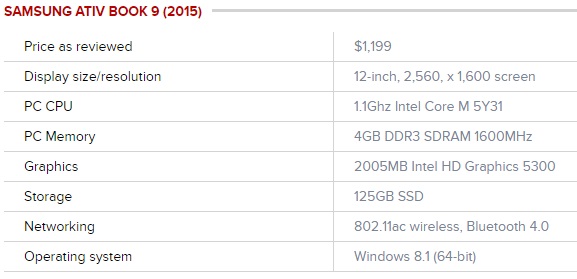ออกมาให้ได้จับจ่ายกันไปเป็นเจ้าของสักพักแล้วครับกับโน๊ตบุ๊คที่ใช้หน่วยประมวลผลรุ่นใหม่ล่าสุดที่เน้นเรื่องประหยัดพลังงานแต่ยังคงประสิทธิภาพในระดับสูงไว้อย่าง Intel Core M ซึ่งไม่เพียงแต่จะมีโน๊ตบุ๊คที่ใช้ระบบปฎิบัติการ Windows เท่านั้นที่ออกมาให้เราเลือกซื้อ แต่ทางฝั่ง Mac ของ Apple ก็ส่ง MacBook 12 early 2015 มาให้เราเป็นตัวเลือกด้วยเช่นเดียวกัน
หลายๆ ท่านคงจะสงใสในความแรงและประสิทธิภาพของ Intel Core M กันเป็นแน่แท้ครับว่าจะแรงและเหมาะสมกับการใช้งานจริงเหมือนดั่งที่ Intel ได้โฆษณาไว้ก่อนหน้านี้ไว้หรือไม่ เพราะสิ่งหนึ่งที่ดูแล้วไม่น่าจะทำให้เครื่องที่ใช้หน่วยประมวลผล Intel Core M นั้นแรงไปได้นั้นก็เนื่องมาจากการที่ตัวบอร์ดของแต่ละรุ่นนั้นมีขนาดที่เล็กแสนเล็กเหลือเกินครับ
สิ่งหนึ่งที่ Intel โฆษณามาคู่กับประสิทธิภาพและความเล็กของตัวเครื่องรุ่นที่ใช้ Intel Core M นั้นก็คือเรื่องของการใช้พลังงานอย่างมีประสิทธิภาพหรือการที่เครื่องรุ่นที่ใช้ Intel Core M นั้นนอกจากจะมีประสิทธิภาพที่ดีแล้วยังจะประหยัดพลังงานมากกว่าแต่เดิมอีกด้วยครับ ด้วยความที่ประหยัดพลังงานมากนั้นทำให้เครื่องรุ่นที่ใช้ Intel Core M นั้นมาพร้อมกับดีไซน์แบบไร้พัดลมในการระบายความร้อนด้วยครับ
คู่แข่งที่น่าสนใจที่มาพร้อมกับ Intel Core M
สำหรับในวันนี้นั้น เครื่องที่ Cnet ได้นำมาทดสอบความแรงของ Intel Core M ให้ทุกท่านได้ดูกันประกอบไปด้วย
- Apple MacBook 12 early 2015 (Ram 8 GB/ Storage 256 GB) ราคาอยู่ที่ $1,299 หรือประมาณ 42,870 บาท
- Asus Transformer Book T300 Chi (Ram 8 GB/ Storage 128 GB) ราคาอยู่ที่ $899 หรือประมาณ 29,670 บาท
- Lenovo Yoga 3 Pro (Ram 8 GB/ Storage 256 GB) ราคาอยู่ที่ $1,299 หรือประมาณ 42,870 บาท
- Samsung Ativ Book 9 (2015) (Ram 4 GB/ Storage 128 GB) ราคาอยู่ที่ $1,199 หรือประมาณ 39,570 บาท
มาดูกันที่เครื่องแรกที่ทาง Cnet ได้มาทดสอบกับ Lenovo Yoga 3 Pro ซึ่งถือว่าในการใช้งานทั่วไปสามารถที่จะทำได้ดี แต่ข้อเสียใหญ่เลยก็คือตัวเครื่อง Lenovo Yoga 3 Pro นั้นมีอายุการใช้งานแบตเตอรี่อยู่ที่ประมาณ 6 ชั่วโมงต่อเนื่องเท่านั้นครับ ซึ่งหากเทียบกับเครื่องในราคาระดับ $1,000 ขึ้นไปแล้วเรื่องนี้ถือได้ว่าทำให้น่าคิดมากเลยทีเดียว(แถมยังใช้ Intel Core M ที่บอกว่าประหไยัดพลังงานสุดๆ อีกด้วย)
Lenovo Yoga 3 Pro
อย่างไรก็ตามถึงแม้ว่าระยะเวลาในการใช้งานแบตเตอรี่ต่อเนื่องจะไม่ค่อยน่าประทับใจเท่าไรนัก แต่ในส่วนของงานประกอบและดีไซน์อื่นๆ ก็เป็นส่วนที่เข้ามาทดแทนครับ เพราะต้องยอมรับจริงๆ ว่า Lenovo Yoga 3 Pro นั้นค่อนข้างที่จะสวยงามมากทีเดียว แต่นั่นก็ในกรณีที่ถือว่า Lenovo Yoga 3 Pro เป็น hybrid โน๊ตบุ๊คนะครับ แต่ถ้าเปรียบเทียบกับคู่แข่งรายอื่นที่มาพร้อมกับ Intel Core M ด้วยกันแล้วเรื่องดีไซน์ก็ยังถือได้ว่าไม่ดีนักเท่าไรนักครับ
มาต่อกันกับรุ่นที่ 2 ที่ทาง Cnet ได้จับกับ Asus Transformer Book T300 Chi ซึ่งเป็น hybrid แบบเต็มตัวโดยสามารถที่จะทำการถอดหน้าจอออกมาจากส่วนของคีย์บอร์ดเพื่อใช้งานในโหมดของแท็บเล็ตได้ แถมในผลการทดสอบความแรงนั้น Asus Transformer Book T300 Chi ยังนำมาเป็นที่หนึ่งในบางการทดสอบด้วยอีกต่างหาก(ซึ่งจะนำเสนอต่อไป)
Asus Transformer Book T300 Chi
สิ่งหนึ่งที่ทำให้ Asus Transformer Book T300 Chi น่าสนใจมากๆ กว่าเพื่อก็คือราคาของมันนั้นถูกที่สุดในกลุ่มครับ ถึงแม้จะแลกมากับการที่มีแหล่งเก็บข้อมูลภายในลดเหลือเพียง 128 GB แต่ Asus Transformer Book T300 Chi ก็ยังให้หน่วยความจำ(Ram) มาที่ 8 GB อยู่ ซึ่งหากจะว่าไปแล้วหากเพิ่มเงินซื้อแหล่งเก็บข้อมูลความจุ 256 หรือ 512 GB เพิ่มรวมๆ แล้วราคาก็น่าจะขึ้นไปใกล้ๆ กับคู่แข่งเท่านั้นครับ
ในความรู้สึกเวลาใช้งานนั้นทาง Cnet บอกว่า Asus Transformer Book T300 Chi ดูเหมือนจะเร็วกว่า Lenovo Yoga 3 Pro อยู่หน่อยครับ ทว่าปัญหาของ Asus Transformer Book T300 Chi นั้นก็คือเมื่อแยกมาใช้โหมดแท็บเล็ตนั้นแบตเตอรี่ก็จะมีขนาดน้อยลงจนทำให้ระยะเวลาในการใช้งานนั้นน้อยลงอย่างเห็นได้ชัด แต่ถ้าเชื่อมต่อเข้ากับส่วนคีย์บอร์ดก็สามารถใช้งานได้ต่อเนื่องยาวนานกว่า Lenovo Yoga 3 Pro พอสมควรครับ
Apple MacBook 12 early 2015
มาต่อกันที่คู่แข่งเดียวที่ใช้ระบบปฎิบัติการต่างจากชาวบ้านเขาอย่าง Apple MacBook 12 early 2015 ที่นอกจากจะชูจุดเด่นด้วย Intel Core M แล้ว ยังมาพร้อมกับช่องเชื่อมต่อแบบ USB 3.1 Type-C ใหม่เพียงพอร์ทเดียวอีกต่างหากซึ่งบางคนก็อาจจะมองว่าเป็นเรื่องดีหรือบางคนก็อาจจะไม่ชอบไปเลยก็ว่าได้ครับ ทว่าในเรื่องของประสิทธิภาพการใช้งานนั้น Apple MacBook 12 early 2015 ก็ไม่ทำให้ใครหลายๆ คนผิดหวังอย่างแน่นอนครับ
ควบกันกับรุ่นต่อมาอย่าง Samsung Ativ Book 9 (2015) ที่พึ่งจะเข้ามาในห้องทดสอบของทาง Cnet ในช่วงเวลาใกล้ๆ กันกับ Apple MacBook 12 early 2015 โดยทั้ง 2 รุ่นนั้นจะเหมือนกันที่มาพร้อมกับหน้าจอขนาด 12 นิ้ว และตัวเครื่องมีน้ำหนักอยู่ที่ประมาณ 907 g เท่านั้นซึ่งถือว่าเบามากทีเดียวครับ
Samsung Ativ Book 9 (2015)
ก่อนที่จะไปดูผลการทดสอบนั้นลองมาดูสเปคอย่างเป็นทางการของแต่ละรุ่นกันก่อนครับ ซึ่งแต่ละรุ่นนั้นมีสเปคดังต่อไปนี้ครับ
ผลการทดสอบ
เมื่อดูสเป็คแล้วจะเห็นว่าแต่ละรุ่นที่นำมาทดสอบนั้นมีความแตกต่างกันทางด้านรุ่นของ CPU กันอยู่เล็กน้อยครับ ดังนั้นหากไม่ให้เป็นการเอาเปรียบกันมากเกินไปนักเนื่องจากว่าแต่ละรุ่นไม่ได้มีสเปคที่ใกล้กันอย่างแท้จริงดังนั้นคงต้องดูในส่วนของราคาเป็นที่ตั้งด้วยครับว่ารุ่นไหนจะถูกใจคุณที่สุด ว่าแล้วก็ไปดูผลการทดสอบกันเลยดีกว่าครับ
จากผลการทดสอบจะเห็นได้อย่างชัดเจนครับว่า Asus Transformer Book T300 Chi และ Apple MacBook 12 early 2015 นั้นสูสีกันมากในการทดสอบแบบ Multitasking ส่วนในการทดสอบแบบอื่นนั้นต้องยอม Asus Transformer Book T300 Chi เขาหล่ะครับ ส่วนหนึ่งก็เนื่องมาจากหน่วยประมวลผล Intel Core M รุ่นที่ Asus Transformer Book T300 Chi เลือกใช้นั้นเป็นรุ่นใหม่กว่าเครื่องรุ่นอื่นครับ
อีกส่วนหนึ่งที่จะเปรียบกันยากหน่อยก็คือระบบปฎิบัติการครับ เนื่องจากว่า Apple MacBook 12 early 2015 เป็นระบบปฎิบัติการเดียวที่ใช้ Mac OS ทำให้อาจจะดูเทียบกันยากหน่อย แต่เชื่อได้ว่าแฟนๆ Mac เองนั้นก็คงไม่ผิดหวัง แถมในผลการทดสอบใช้งานอย่างต่อเนื่องก็พบว่า Apple MacBook 12 early 2015 นั้นสามารถที่จะใช้งานได้ต่อเนื่องมากที่สุดถึงประมาณ 12.45 ชั่วโมงเลยทีเดียวครับ
สรุป
จากผลทดสอบนั้นคงไม่สามารถที่จะเอา Intel Core M ไปเทียบกับ Intel Core i3/i5/i7 ได้แน่ๆ ครับ แต่สิ่งที่เราได้มาทดแทนก็คือเรื่องของดีไซน์ที่ตัวเครื่องมีขนาดเล็กลงมาก และอายุการใช้งานแบตเตอรี่ที่เพิ่มขึ้นอย่างเห็นได้ชัดเจน แถมตัวเครื่องของคุณนั้นก็จะไม่มีพัดลมมาระบายความร้อนให้ได้ยินเสียงรบกวนเวลาการทำงานอีกต่างหาก
ถ้าถามว่าโน๊ตบุ๊คที่ใช้ Intel Core M เหมาะกับบุคคลประเภทไหน ก็คงต้องตอบว่าเป็นคนที่ใช้งานทั่วไปเช่นการท่องเน็ต ดูหนังฟังเพลงเล็กน้อย แต่ถ้าจะใช้งานหนักๆ อย่างเช่นนำมาตัดต่อภาพหรือวีดีโอ หรือจะใช้งานเพื่อการเล่นเกมแล้วนั้น บอกเลยครับว่าโน๊ตบุ๊คที่ใช้หน่วยประมวลผล Intel Core M อาจจะยังไม่เหมาะสมสำหรับคุณในตอนนี้ครับ
ที่มา : cnet